Q.複数の会社データの伝票情報を一つに統合する方法
2つの会社データに分けて入力していた売上伝票などの伝票を1つの会社データに統合する方法です。
まず、2つのデータについて以下のように定義します。
移行元データ(伝票を出力する方)=Aデータ
移行先データ(伝票を受け入れる方)=Bデータ
また、2つのデータは同じパソコンの販売王に登録されているものとします。
<注意事項>
・念のため両データのバックアップをお取りください。
・データの統合には両データの得意先と商品のコード体系が一致している必要があります。
例)Aデータに得意先コード1の反町商事(株)が登録されていたとしたら、Bデータにも得意先コード1で反町商事(株)が必要です。
・Aデータで出力される伝票の伝票番号がBデータで使用されていないことをご確認ください。
Bデータに同じ番号の伝票が存在する場合、上書きされてしまうかエラーによって取り込まれなくなります。
※上記の状態に当てはまる場合は、出力したCSVファイルを開き、伝票番号を修正する必要があります。
1.Aデータでダイレクトメニュー「ツール」-「テキストデータ出力」を開きます。
2.以下の操作を行ってください。
(ア)「出力形式名称」に『売上伝票(消費税特例対応形式)』を指定します。
(イ)抽出条件の「伝票日付(C)〜(D)」に出力したい伝票が入力されている期間を指定します。
※全期間を対象とする場合は入力する必要はありません。
(ウ)「出力ファイル名」の[参照]ボタンをクリックして、ファイル名と出力先を指定します。
(エ)設定後、[開始]ボタンをクリックします。
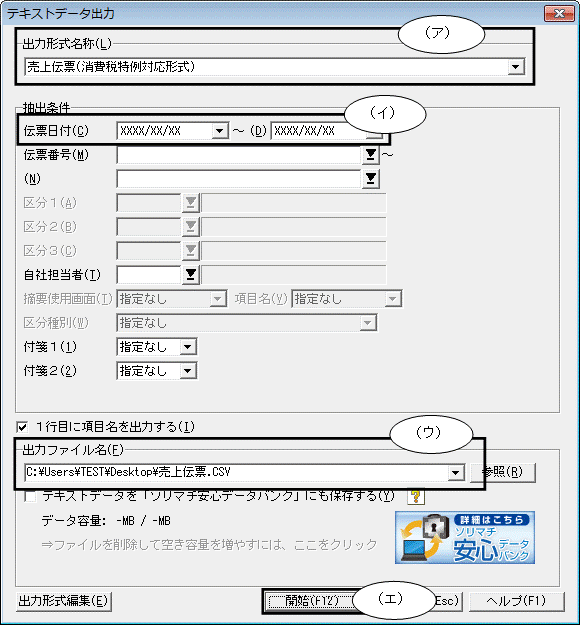
※出力したファイルは加工目的以外では開かないように注意してください。Excelの仕様上、開くとデータが書き換わる恐れがあります。
3.ダイレクトメニュー「ファイル」-「データ管理」でBデータに切り替えます。
4.ダイレクトメニュー「ツール」-「テキストデータ入力」を開きます。
5.以下の操作を行ってください。
(ア)「入力形式名称」を出力時と同じように『売上伝票(消費税特例対応形式)』とします。
(イ)「入力ファイル名」の[参照]ボタンをクリックして、出力したファイルを指定します。
(ウ)設定後、[開始]ボタンをクリックします。
※「エラーデータ出力ファイルを上書きしてよろしいですか?」と表示された場合は、[はい]ボタンをクリックしてください。
(エ)取り込み前のプレビュー画面が表示されますので、[開始]ボタンをクリックします。
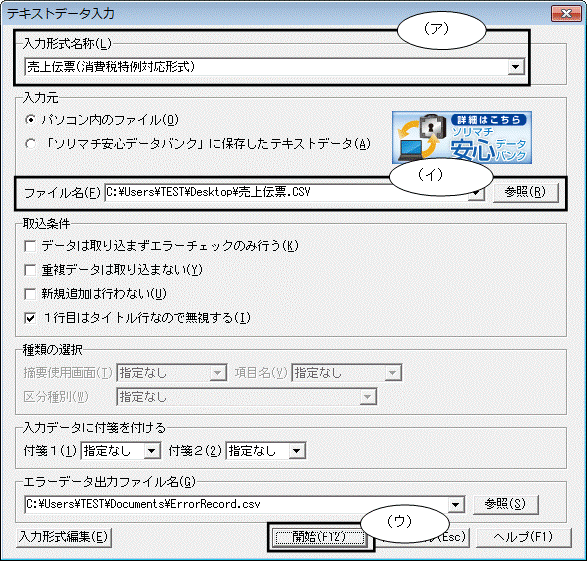
6.データの取込が開始されます。
※入力が出来ない場合は、エラー内容が表示されます。表示されたエラー結果に基づき入力形式、または取り込みファイルを修正していただき、再度テキストデータ入力をお試し下さい。
「データは取り込まずエラーチェックのみ行う(K)」にチェックを入れて[開始(F12)]ボタンをクリックすると、テキストデータ入力前に取り込み可能かどうかの確認が出来ます。
